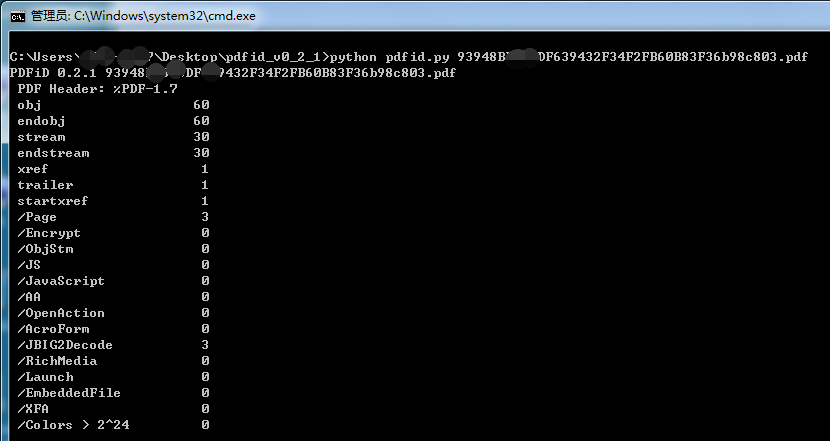每天五分钟学Linux | 第三十三课:SSH远程访问
大家好!欢迎再次来到我们的“每天五分钟学Linux”系列教程。在前面的课程中,我们学习了如何设置Linux系统的防火墙以及进行其他安全设置。今天,我们将探讨如何使用SSH(Secure Shell)进行远程访问。SSH是一种加密的网络协议,用于远程登录和管理计算机。通过SSH,你可以安全地从一个位置控制另一个位置的Linux系统。
SSH的重要性
SSH远程访问是Linux系统管理中最常用的功能之一。通过SSH,你可以远程执行命令、传输文件、管理服务等,而不必亲自坐在目标机器前。掌握SSH的基本使用技巧,对于提高工作效率和远程协作能力非常重要。
SSH服务端配置
首先,我们需要确保SSH服务已经在目标机器上正确安装并运行。
1. 安装SSH服务端
如果目标机器上尚未安装SSH服务端,可以使用包管理工具安装OpenSSH服务器组件:
-
对于基于Debian的系统(如Ubuntu):
sudo apt update sudo apt install openssh-server -
对于基于Red Hat的系统(如CentOS、Fedora):
sudo yum install openssh-server或者
sudo dnf install openssh-server
2. 配置SSH服务端
SSH服务端的主配置文件通常位于/etc/ssh/sshd_config。你可以通过编辑此文件来调整SSH服务的行为。
-
查看SSH服务状态:
sudo systemctl status ssh或者
sudo systemctl status sshd -
启动SSH服务:
sudo systemctl start ssh或者
sudo systemctl start sshd -
设置SSH服务随系统启动自动运行:
sudo systemctl enable ssh或者
sudo systemctl enable sshd
SSH客户端使用
接下来,我们来看看如何从远程计算机使用SSH客户端连接到目标机器。
1. 安装SSH客户端
如果你的计算机上还没有安装SSH客户端,可以使用包管理工具安装OpenSSH客户端组件:
-
对于基于Debian的系统(如Ubuntu):
sudo apt install openssh-client -
对于基于Red Hat的系统(如CentOS、Fedora):
sudo yum install openssh-clients或者
sudo dnf install openssh-clients
2. 使用SSH连接到远程主机
连接到远程主机的基本语法如下:
ssh 用户名@远程主机IP地址
例如,如果你的目标机器的IP地址是192.168.1.10,并且用户名是root,那么可以这样连接:
ssh root@192.168.1.10
首次连接时,系统会询问你是否信任目标机器的公钥。输入yes继续。
3. 设置SSH密码或密钥认证
-
设置SSH密码认证:
当提示输入密码时,输入远程主机的用户密码即可。
-
设置SSH密钥认证:
密钥认证是一种更安全的认证方式,可以避免频繁输入密码。首先,需要在本地生成一对SSH密钥:
ssh-keygen -t rsa接着,将生成的公钥(通常位于
~/.ssh/id_rsa.pub)传输到远程主机:ssh-copy-id root@192.168.1.10之后,就可以使用密钥认证进行无密码登录了。
实例演示
让我们通过一些具体的例子来练习如何使用SSH进行远程访问:
示例1:使用SSH连接到远程主机
-
安装SSH客户端:
sudo apt install openssh-client -
连接到远程主机:
ssh root@192.168.1.10 -
执行命令:
登录后,可以执行各种命令,例如:
uptime查看系统运行时间。
示例2:设置SSH密钥认证
-
生成SSH密钥对:
ssh-keygen -t rsa -
将公钥传输到远程主机:
ssh-copy-id root@192.168.1.10 -
使用密钥认证登录:
ssh root@192.168.1.10此时无需输入密码即可登录。
结语
通过今天的课程,你学习了如何使用SSH进行远程访问。掌握了这些基本技能后,你可以更方便地管理你的Linux系统,并提高工作效率。SSH不仅是一种远程登录工具,还可以用于文件传输、端口转发等多种用途。
如果你有任何问题或需要进一步的帮助,请随时留言。我们下节课将继续带你深入了解Linux的更多知识。再见!
这篇文章旨在帮助读者了解如何在Linux中使用SSH进行远程访问,并通过具体的示例演示SSH的基本操作。通过学习这些基本操作,即使是非IT专业的读者也能轻松上手,并为进一步的实战和工作打下坚实的基础。希望这篇文章能够帮助你更好地理解和使用Linux操作系统。